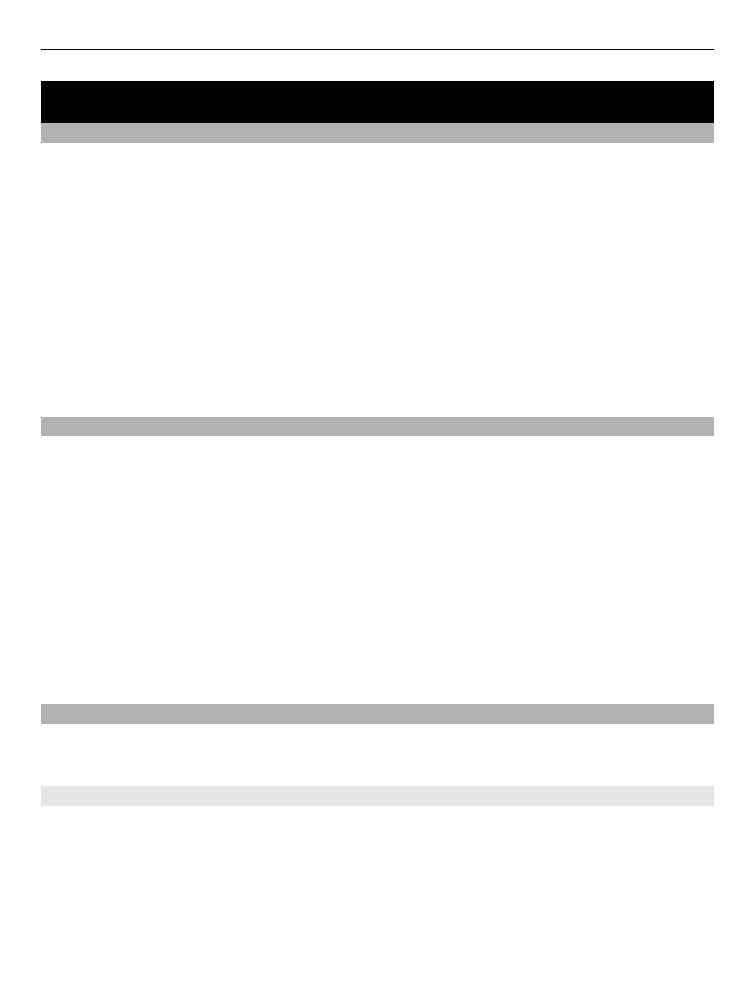
Opdatering af telefonens software via telefonen
Vil du forbedre telefonens ydelse og modtage programopdateringer og spændende
nye funktioner? Opdater softwaren jævnligt for at få mest muligt ud af telefonen. Du
kan også indstille telefonen til automatisk at søge efter opdateringer.
Sådan får du hjælp
31
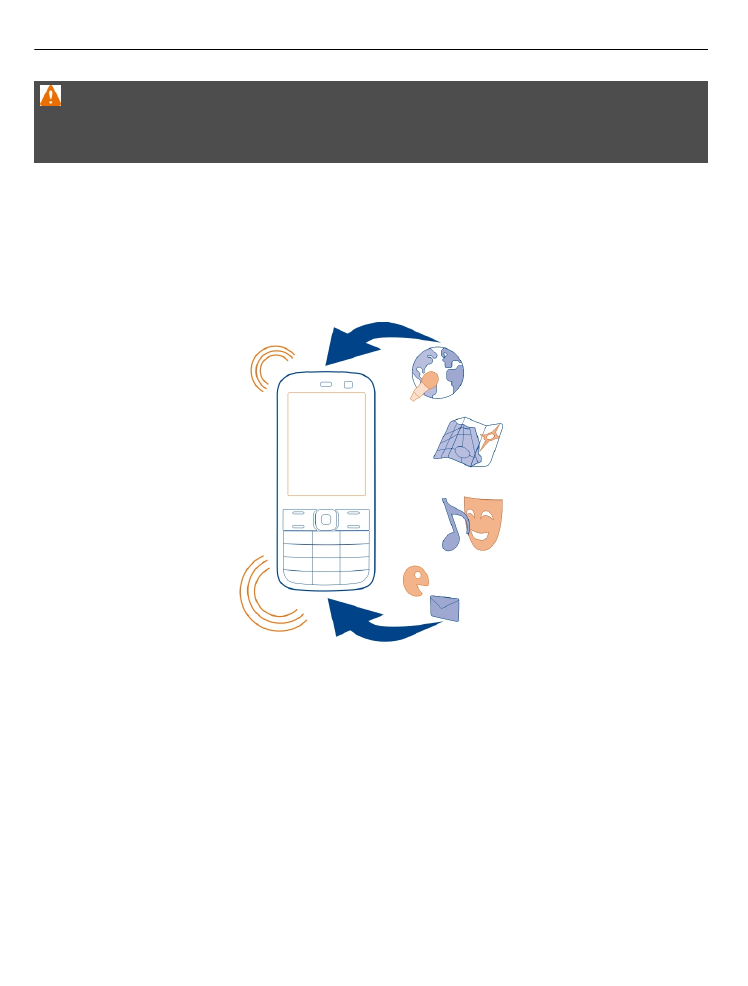
Advarsel:
Hvis du installerer en softwareopdatering, kan du ikke bruge enheden, heller ikke til
nødopkald, før installationen er fuldført, og enheden er genstartet.
Brugen af tjenester eller hentning af indhold kan medføre, at der overføres store
mængder data, og der skal muligvis betales for datatrafikken.
Tilslut en oplader, og kontrollér, at enhedens batteri er tilstrækkeligt opladet, før
opdateringen sættes i gang.
Vælg
Menu
>
Indstillinger
.
1 Vælg
Enhed
>
Enhedsopdateringer
.
2 Vælg
Aktuelle sw.detaljer
for at få vist den aktuelle softwareversion.
3 Vælg
Hent enh.software
for at hente og installere en softwareopdatering. Følg
vejledningen på skærmen.
4 Hvis installationen annulleres efter overførslen, skal du vælge
Installer SW-
opdat.
.
Softwareopdateringen kan tage flere minutter. Kontakt din tjenesteudbyder, hvis der
er problemer med installationen.
Automatisk søgning efter softwareopdateringer
Vælg
Automat. SW-opdat.
, og angiv, hvor ofte der skal søges efter nye
softwareopdateringer.
32
Sådan får du hjælp
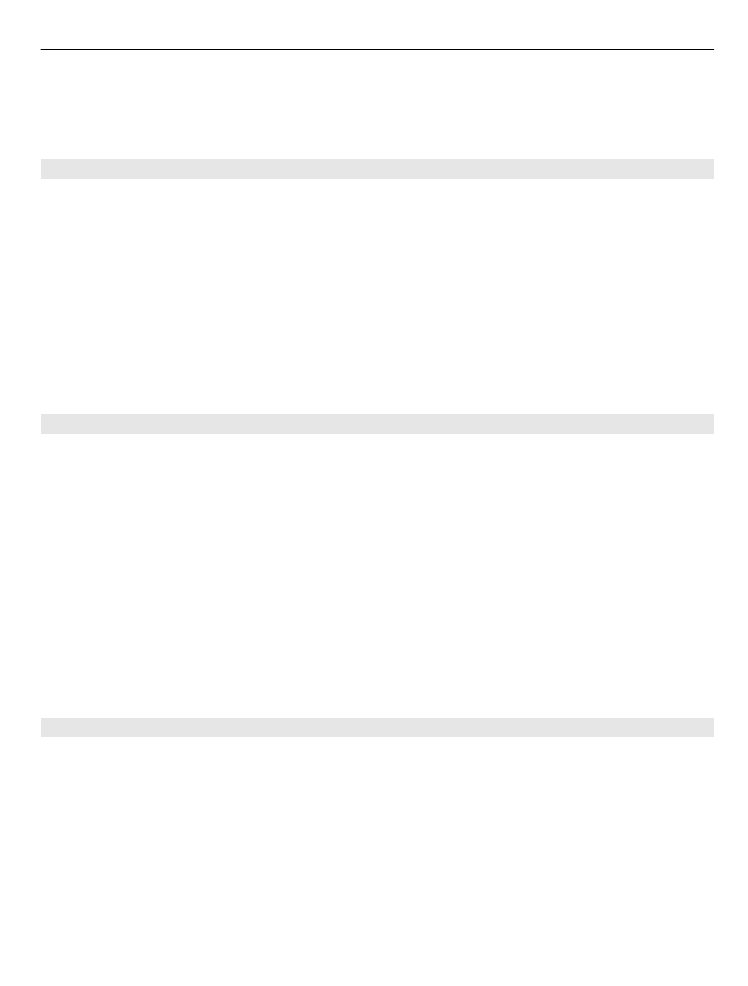
Din netværksudbyder kan sende softwareopdateringer trådløst og direkte til din
telefon. Kontakt din netværksudbyder for at få flere oplysninger om denne
netværkstjeneste.